こんにちは、今日は、WordPressについて書いていきます。
WordPressはとても自由がきいてカスタマイズしやすく、
個性がとても出しやすいです。
しかし、初心者には少し厳しいです。
テーマを選んで運営するのは簡単ですが、広告を便利に埋め込んだり
すると割と中級者向けになります。
そして、プラグインを使えば何とかなりますが、テーマのPHPをいじって
広告や新しい機能を埋め込んだりすることは上級者向けで
先日、僕も新しくサーバーを借り、独自ドメインを取得して、
無事、ブログを新しく開設しました。
そして『functions.php』にプログラムを加えたところ
真っ白でエラーが発生しました。
ブログはおろか管理画面もが真っ白で
戻すにも戻せないという状況になってしまいました。
どうすればいいのかと考えているといい方法を思いつき無事解決しました。
今日はそのやり方をまとめました!
やりかた!
そして『functions.php』にプログラムを加えたところ
真っ白でエラーが発生しました。
ブログはおろか管理画面もが真っ白で
戻すにも戻せないという状況になってしまいました。
どうすればいいのかと考えているといい方法を思いつき無事解決しました。
今日はそのやり方をまとめました!
やりかた!
皆さん、レンタルサーバの方は、皆さんバラバラの
会社のを使っていると思います。
もしかしたらその種類によってはできないかも・・・
まず、レンタルしているサーバの方をログインします
(WordPressではないです)
次に、WordPressの設定を開きます
そして、FTPの設定をONにします。
こちらではIDとパスワードを設定します。
(これは一時的に開けておいた方がセキュリティ的にはいいかもしれません。なのでエラーが解除出来次第、OFFに戻した方が
いいかもしれません)
そして、FTPをいじるためフリーソフトをインストールします
forest.watch.impress.co.jp/library/software/ffftp/
こちらですね。
そして、インストール後開きます。
左上のタブから接続<接続<新規ホストと押します。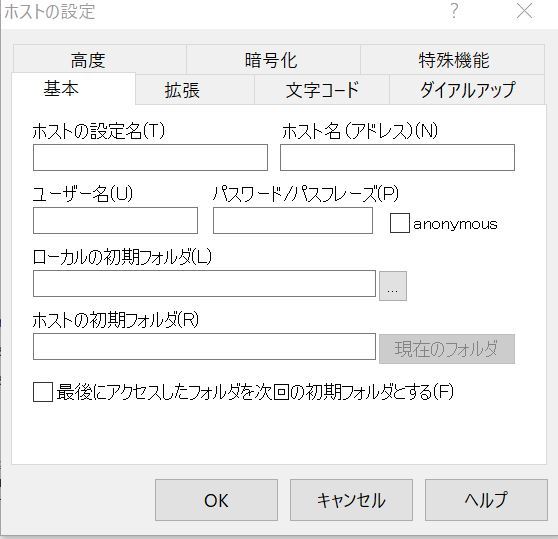
この画面が出ると思うので
ホストの設定名、ホスト名はどちらも
URLを入力しました(ブログの)
そしてユーザー名、パスワードは先ほどさくせいしたFTPのアカウントです
これでファイル操作ができるので戻せます!
ちなみにPHPファイルをいじるときは
事前にバックアップというか
どこかにメモしておくとよいでしょう。
これで解決できるはずです。
もし、できなかったりしたらコメントでお願いします!


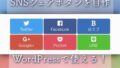


















コメント